Birkaç ay önce Windows Live SkyDrive'ı Windows Gezgini Sanal Ağ Sürücüsü olarak eşlemenin bir yolunu sunduk. Kullandığımız uygulama Gladinet ve bu hafta, Windows Azure Blob Depolama'yı da destekleyecek şekilde güncelleyerek Windows Azure depolama alanına Windows Gezgini içinden erişmeyi kolaylaştırdılar.
Gladinet kurulduktan sonra, başlangıç ayarını yapmak için yeni bir iletişim penceresi açılacaktır. Burada just Sadece ücretsiz başlangıç sürümünü kullanmak istiyorum’u seçin ve İleri’yi tıklayın.
Başlangıç sürümü, aktarmanıza izin verir.bir seferde maksimum 1000 dosya, yani görev başına. Bu, 1000'den fazla dosyayı aktaramayacağınız anlamına gelmez, yapabilirsiniz ancak 1000'den fazla dosyanız varsa, bunları birden fazla göreve bölmeniz gerekir.

Bir sonraki adımda e-posta adresinizi girmeniz gerekir, ancak isteğe bağlıdır. Şimdi sizden sanal sürücü olarak monte etmek istediğiniz depolama alanını seçmenizi, Azure Blob Depolama'yı seçip İleri'ye basmanızı isteyecektir.
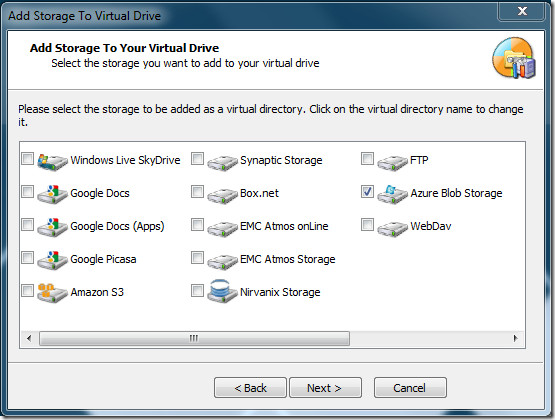
İlk kurulumun son aşamasında,aynı anda ayarları doğrulamanızı isteyin; Sanal sürücü harfini ve adını değiştirin, önbellek konumunu değiştirin, proxy'yi etkinleştirin vb. gibi ayarları değiştirmenize izin verin.
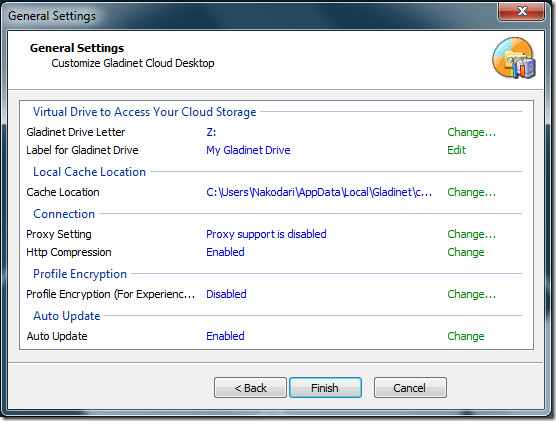
İlk kurulumu tamamladığınızda, açGladinet sanal sürücüsünün içindeki Azure Blob Storage klasörü. Bunu yapmak, Azure Blob Depolama Hesabı Adını (EndPoint) ve Birincil Erişim Anahtarını isteyen yeni bir iletişim penceresi açar.
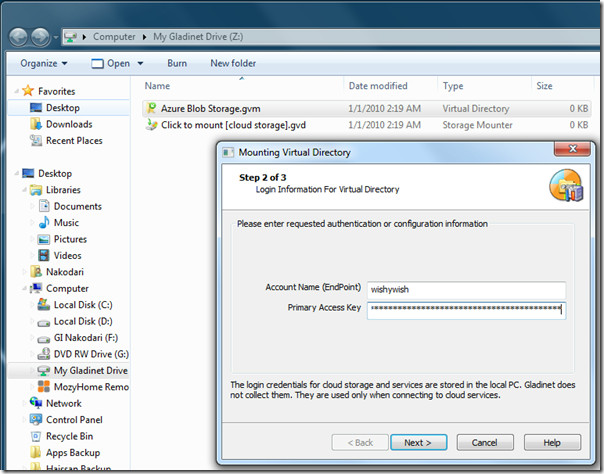
Kimlik bilgilerini girdikten sonra İleri'ye basın.ve bir eklenti indirecek ve otomatik olarak ayarlayacaktır. İşlem tamamlandıktan sonra, klasörleri, resimleri, müzikleri, videoları ve belgeleri yedeklemenizi isteyen bir yedekleme iletişim penceresi görüntülenir. Şu anda bir şey yedeklemek istemiyorsanız, iptal edebilir ve daha sonra sistem tepsisi menüsünden yeni bir görev oluşturabilirsiniz.
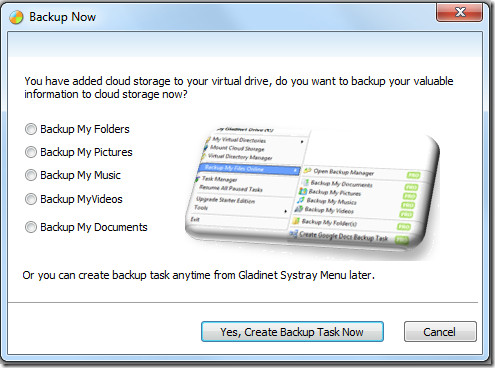
Gösteri için yedeklemeyi seçtikMüzik seçeneği. Bir sonraki adımda, yedekleme yapabileceğiniz dosya türlerinden istenecektir. Gladinet esnek bir uygulama olduğundan, listede bulunmuyorsa yeni bir dosya türü eklemenizi sağlar.
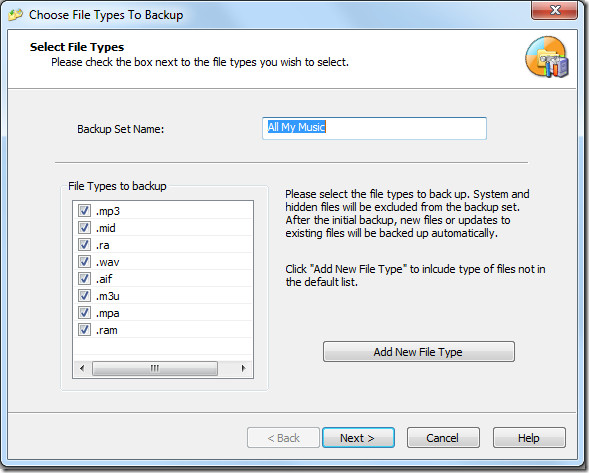
İşiniz bittiğinde, İleri düğmesine basın; yedeklenecek tüm dosyaların önizlemesi gösterilir. Bazı klasörleri ve alt klasörlerini hariç tutmayı seçebilirsiniz.
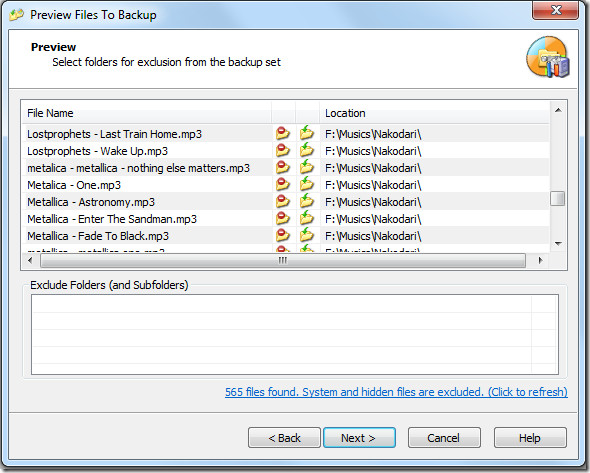
Bir sonraki adımda sizden seçmeniz istenecektir.dosyaların yedeklenmesini istediğiniz çevrimiçi depolama alanı. O sırada sadece Azure Blob Storage'ı eklediğimiz için, aşağıda listelenen tek bir seçenek var. Kontrol et ve İleri'ye bas.
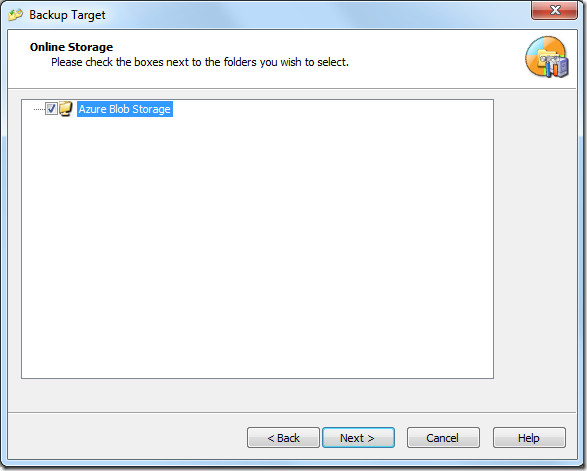
Şimdi son adımda size gösterilecekyedeklemeye genel bakış. Onay işleminden sonra Finish ve Gladinet, arka planda dosya ve klasörleri yedeklemeye başlar. Gladinet sistem tepsisinde oturur ve işlem üzerinde daha fazla kontrol sağlar.
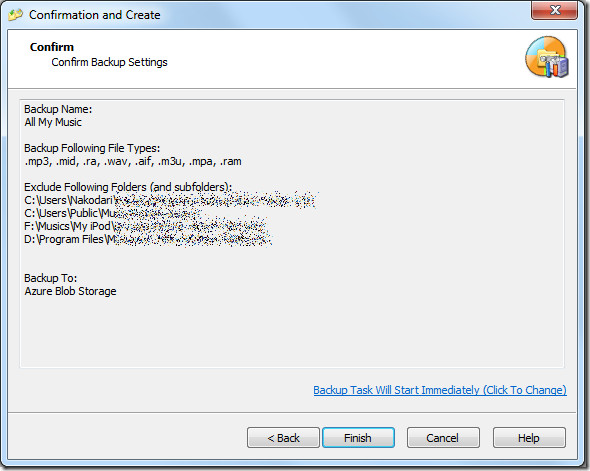
Gladinet sistem tepsisi içerik menüsünden Dosyalarım Çevrimiçi Yedekle seçeneğini belirleyerek her zaman dosyalarınızı hızlıca yedekleyebilirsiniz.

Burada bulacağınız en önemli seçeneklerGörev Yöneticisi ve tüm görevleri duraklatma seçeneği. Birincisine tıklamak, devam etmekte olan faaliyeti gösteren bir görev yöneticisi açarken, ikincisi, görevleri basit bir şekilde duraklatmanıza / devam ettirmenize izin verir.
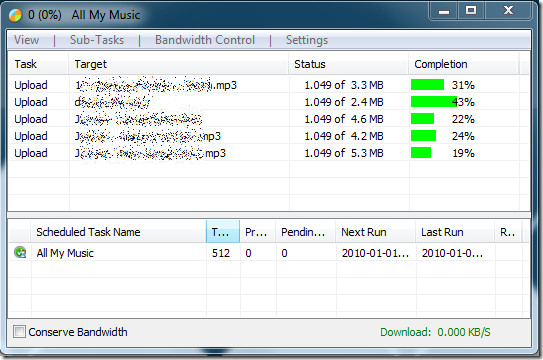
Windows XP, Windows Vista, Windows üzerinde çalışıyorServer 2003/2008 ve Windows 7. Hem 32 bit hem de 64 bit sürümleri mevcuttur, kesintisiz ve optimum performans için doğru sürümü kurduğunuzdan emin olun.
Gladinet Ücretsiz Başlangıç Sürümünü İndirin













Yorumlar